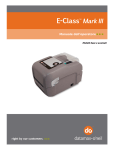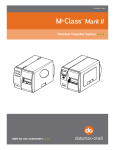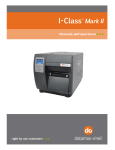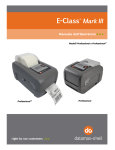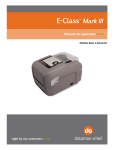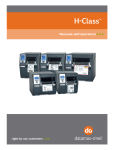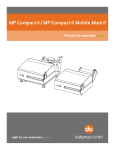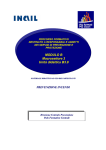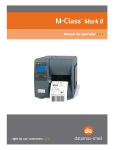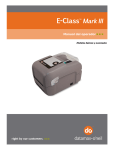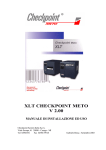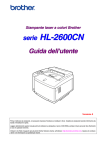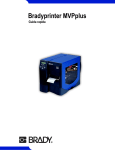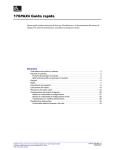Download Manuale dell`operatore - Datamax
Transcript
Manuale dell'operatore Modelli di base e avanzati Informazioni sul copyright CG Triumvirate è un marchio registrato di Agfa Corporation. CG Times è basato su Times New Roman su licenza di Monotype Corporation. Windows è un marchio registrato di Microsoft Corporation. Tutti gli altri marchi e nomi dei prodotti sono marchi commerciali, marchi di servizio, marchi registrati o marchi di servizio registrati delle rispettive aziende. Limitazione di responsabilità In nessun caso Datamax-O’Neil è responsabile verso l'acquirente per danni indiretti, speciali o consequenziali o per profitti persi causati o correlati ai prodotti Datamax-O’Neil, o per cali di prestazioni o violazioni, anche se Datamax-O’Neil è stata avvisata di queste possibilità. In ogni caso, la responsabilità di Datamax-O’Neil verso l'acquirente o il cliente dell'acquirente non deve superare la somma totale versata a Datamax-O’Neil dall'acquirente per un prodotto difettoso. In nessun caso Datamax-O’Neil deve essere ritenuta responsabile verso l'acquirente di danni risultanti o correlati a mancanze o ritardi da parte di Datamax-O’Neil nella consegna e installazione di hardware, forniture o software per computer o nella prestazione di servizi. Alcuni Paesi non consentono l'esclusione dei danni incidentali o consequenziali; in tali Stati le precedenti limitazioni non sono applicabili. Le garanzie qui menzionate forniscono all'utente diritti legali. L'utente potrebbe disporre di altri diritti legali che variano da Paese a Paese. Contratto firmware (software) Il firmware (software) incluso residente nella stampante è di proprietà del licenziatario o dei suoi fornitori ed è concesso in licenza per l'uso in una sola stampante nell'attività o nell'azienda dell'utente. L'utente accetta di non duplicare o copiare il firmware o le informazioni contenute nella memoria non volatile o programmabile e di non autorizzare o consentire ad altre persone o parti di farlo. Il firmware (software) è protetto dalle leggi sul copyright applicabili e il licenziatario detiene tutti i diritti non espressamente concessi. In nessun caso il licenziatario o i suoi fornitori sono responsabili per danni o perdite, inclusi i danni diretti, incidentali, economici, speciali o consequenziali, derivati dall'uso o dall'impossibilità d'uso del firmware (software). Le informazioni contenute in questo documento sono soggette a modifica senza preavviso e non rappresentano un impegno da parte di Datamax-O’Neil Corporation. Nessuna parte di questo manuale può essere riprodotta o trasmessa in qualsiasi forma o con qualsiasi mezzo per scopi diversi dall'uso personale da parte dell'acquirente senza l'esplicito consenso scritto di Datamax-O’Neil Corporation. Importanti istruzioni di sicurezza Questa stampante è stata progettata con cura per garantire anni di prestazioni sicure e affidabili. Tuttavia, come per tutte le apparecchiature elettriche, esistono alcune precauzioni di base da rispettare per evitare ferite personali o danni al dispositivo: • Leggere attentamente le istruzioni di installazione e uso fornite con la stampante. • Leggere e rispettare tutte le etichette di avviso e istruzioni presenti sulla stampante. • Posizionare la stampante su una superficie piana e stabile. • Non inserire alcun oggetto nelle feritoie di ventilazione o nelle aperture della stampante. • Non posizionare la stampante sopra o vicino a una fonte di calore. • Non utilizzare la stampante vicino all'acqua. Non versare alcun liquido sulla stampante. • Assicurarsi che l'alimentazione rientri nelle gamme di tensione e frequenza indicate per la stampante. In caso di dubbi, contattare il proprio rivenditore, un elettricista o l'azienda fornitrice di energia elettrica. • Non posizionare il cavo di alimentazione dove può essere calpestato. Se il cavo si danneggia o si consuma, sostituirlo immediatamente. • Solo il personale di servizio formato e qualificato deve riparare la stampante. I salvavita non sono adatti per il montaggio a parete. Conformità con le normative e approvazioni UL60950-1, seconda edizione, apparecchiature informatiche CSA C22.2 No. 60950-1-03, seconda edizione C US Marcatura Il produttore dichiara, assumendosi l'unica responsabilità, che questo prodotto è conforme ai seguenti standard o ad altri documenti normativi: EMC:EN 55022 (2006) Classe A EN 50024 (1998) IEC 60950-1 :2001, seconda edizione Sicurezza:Questo prodotto è conforme ai requisiti della norma IEC 60950-1:2001, seconda edizione Gost-R GB4943-2001, GB9254-1998, GB17625.1-2003 FCC: Questo dispositivo è conforme a FCC CFR 47 Parte 15 Classe A. Nota: Questa apparecchiatura è stata testata e trovata conforme ai limiti per i dispositivi digitali di classe A, in base alla parte 15 delle regole FCC. Questi limiti sono stati ideati per fornire una protezione ragionevole da interferenze dannose quando l'apparecchiatura viene usata in un ambiente commerciale. Questa apparecchiatura genera, usa e irradia energia tramite radiofrequenza, e se non è installata e utilizzata in conformità con le istruzioni di questo manuale, può causare interferenze dannose alle comunicazioni radio. L'uso di questa apparecchiatura in un'area residenziale può causare interferenze dannose; in tal caso, l'utente deve correggere l'interferenza a proprie spese. Tutti i diritti riservati. Copyright © 2010 Datamax-O’Neil. Numero parte: 88-2353-01, Revisione A Contenuto 1 1 O Op peerraazziio on nii p prreelliim miin naarrii ......................................................................................................................................................1 1 1.1 Introduzione ........................................................................................................ 1 1.2 Disimballaggio della stampante .............................................................................. 1 2 2 IIn nssttaallllaazziio on nee d deellllaa ssttaam mp paan nttee................................................................................................................................3 3 2.1 Introduzione ........................................................................................................ 3 2.2 Collegamento della stampante ............................................................................... 3 2.2.1 Collegamenti di alimentazione ...................................................................... 3 2.2.2 Collegamenti di interfaccia ........................................................................... 4 Requisiti dei cavi .................................................................................................. 4 2.3 Materiali di caricamento ........................................................................................ 5 2.3.1 Caricamento del rotolo ............................................................................... 5 2.3.2 Caricamento di materiale esterno o per piegatrici ........................................... 7 2.3.3 Caricamento del materiale con l'opzione dispensa-etichetta .............................. 9 2.3.4 Caricamento di materiale con la taglierina opzionale ...................................... 10 2.4 Caricamento del nastro ....................................................................................... 11 2.4.1 Utilizzo degli adattatori dell'anima del nastro ................................................ 14 3 3 U Usso od deellllaa ssttaam mp paan nttee ........................................................................................................................................................1 15 5 3.1 Introduzione ...................................................................................................... 15 3.2 Spie LED ........................................................................................................... 15 3.3 Pulsante multifunzione ........................................................................................ 16 3.4 Strumenti di configurazione della stampante .......................................................... 17 3.5 Utilità di configurazione della stampante (DMXConfig) ............................................. 18 3.6 Driver Windows.................................................................................................. 20 Note importanti: ................................................................................................ 21 3.7 Calibrazione del materiale.................................................................................... 22 La calibrazione assicura un corretto rilevamento del materiale. ................................. 22 3.7.1 Calibrazione veloce ................................................................................... 22 3.7.2 Calibrazione guidata del materiale .............................................................. 23 3.8 Etichette interne ................................................................................................ 25 3.8.1 Etichetta di configurazione del database ...................................................... 25 i 4 4 M Maan nu utteen nzziio on nee ee rreeg go ollaazziio on nii ..................................................................................................................................2 27 7 4.1 Introduzione ...................................................................................................... 27 4.2 Pulizia della testina di stampa .............................................................................. 28 4.3 Regolazione della tensione del nastro .................................................................... 30 4.4 Sensore materiali regolabile................................................................................. 31 4.5 Sostituzione della testina di stampa ...................................................................... 32 4.6 Sostituzione del rullo di metallo ............................................................................ 34 4.7 Download di firmware e font ................................................................................ 35 5 5 R Riisso ollu uzziio on nee d deeii p prro ob blleem mii............................................................................................................................................3 38 8 5.1 Introduzione ...................................................................................................... 38 5.2 Suggerimenti per la risoluzione dei problemi .......................................................... 38 A A S Sp peecciiffiicch hee........................................................................................................................................................................................4 40 0 B B IIn nssttaallllaazziio on nee E Etth heerrn neett ..................................................................................................................................................4 45 5 B.1 Configurazione scheda di rete .............................................................................. 45 B.1.1 Configurazione cablata - Indirizzo IP statico: ................................................ 46 B.2 Pagine Web interne della stampante...................................................................... 48 B.3 Installazione del driver della stampante ................................................................. 51 G Gllo ossssaarriio o....................................................................................................................................................................................................5 53 3 ii 1 Operazioni preliminari 1 1..1 1 IIn nttrro od du uzziio on ne e La stampante E-Class Mark III (da qui in avanti indicata come “la stampante”) è un dispositivo per la stampa termica facile da usare che combina qualità e durata in un solo affidabile pacchetto per soddisfare tutte le esigenze di etichettatura. Questo manuale fornisce le informazioni necessarie per usare e gestire la stampante. Per cominciare a stampare etichette o cartellini, fare riferimento alle istruzioni incluse nel programma di etichettatura del software. Per comodità è disponibile un driver di stampa Windows® nel CD-ROM Accessori, oppure via download sul sito Web http://www.datamax-oneil.com. Se si desidera scrivere programmi o formati di etichette personalizzati, è inclusa anche una copia del Manuale del programmatore della serie Class 2 a scopo di riferimento; il manuale può anche essere scaricato. 1 1..2 2 D Diissiim mb ba alllla ag gg giio od de elllla a sstta am mp pa an ntte e Dopo aver rimosso la stampante dal materiale di imballaggio, controllare il contenuto della scatola. Oltre alla stampante, devono essere presenti i seguenti articoli: 312 Alimentatore CD-ROM Accessori Eventuali articoli speciali o aggiuntivi Requisiti aggiuntivi I seguenti articoli sono indispensabili per poter creare etichette: cavo parallelo, seriale, USB oppure, se è disponibile la connettività LAN, un cavo Ethernet; vedere la sezione 2.2.2 per maggiori dettagli. Materiali applicabili; vedere Appendice A per maggiori dettagli. Contattare l'assistenza clienti o un rappresentante vendite per ottenere consigli sui materiali e i software più adatti alla propria applicazione. È buona norma conservare l'intero materiale di imballaggio per uso futuro. Capitolo 1 – Operazioni preliminari 1 2 Capitolo 1 – Operazioni preliminari 2 Installazione della stampante 2 2..1 1 IIn nttrro od du uzziio on ne e In questa sezione viene spiegato come collegare la propria stampante e i materiali di caricamento (incluso il nastro, se il sistema è equipaggiato per il trasferimento termico). 2 2..2 2 C Co olllle eg ga am me en ntto od de elllla a sstta am mp pa an ntte e 2.2.1 Collegamenti di alimentazione La stampante è alimentata da un alimentatore esterno con autoregolazione, da collegare tra la stampante e una presa elettrica. Assicurarsi che gli intervalli operativi dell'alimentatore siano compatibili con la propria rete elettrica (vedere Appendice A per dettagli), quindi collegare nel modo seguente l'alimentazione: Prima di accendere la stampante, assicurarsi che l'interruttore sia in posizione OFF (O). 1) Collegare l'alimentatore all'apposita presa sulla stampante. 2) Collegare il cavo di alimentazione CA all'alimentatore. 3) Collegare il cavo di alimentazione CA a una presa elettrica. 312 Capitolo 2 – Installazione della stampante Alimentatore Cavo di alimentazione CA Presa di alimentazione Presa elettrica 3 2.2.2 Collegamenti di interfaccia La stampante può essere collegata al sistema host tramite le porte parallela, seriale, Ethernet o USB. Prima di collegare i cavi di interfaccia alla stampante, assicurarsi che l'interruttore sia sulla posizione OFF (O). 312 Porta Porta Porta Porta Ethernet USB seriale parallela Requisiti dei cavi Scegliere il cavo giusto quando si interfaccia la stampante all'host: La porta parallela (opzionale) supporta le comunicazioni in parallelo grazie a un connettore maschio a 36 pin mini-Centronics . La comunicazione bidirezionale (canale diretto e inverso) è supportata quando viene usato un cavo conforme a IEEE 1284 e un software host di supporto. La porta Ethernet (opzionale) supporta le comunicazioni LAN cablate (vedere Appendice B per ulteriori informazioni). La porta seriale supporta le comunicazioni RS-232C tramite un connettore DB-9 con piedinatura specifica (i numeri delle parti e la piedinatura dei cavi di interfaccia sono indicati di seguito; contattare il proprio rivenditore per ordinarli). Le impostazioni della porta seriale sono selezionabili dal menu e devono corrispondere alle impostazioni dell'host. Numero parte 32-2483-01 4 Numero parte 32-2301-01 La porta USB supporta le comunicazioni seriali ad alta velocità e richiede un cavo di interfaccia USB standard. La stampante stabilisce automaticamente la comunicazione con la prima porta dalla quale vengono ricevuti dati validi. Successivamente, per cambiare porta di comunicazione è necessario superare un periodo di timeout (oppure è necessario spegnere e riaccendere la stampante). Capitolo 2 – Installazione della stampante 2 2..3 3 M Ma atte erriia allii d dii cca arriicca am me en ntto o Se la stampante è provvista di un sensore materiali regolabile, può essere necessaria una regolazione in corrispondenza al materiale scelto. Se la stampante è equipaggiata con questo tipo di sensore, passare direttamente alla sezione 4.4. 2.3.1 Caricamento del rotolo Caricare i materiali nel modo seguente: 1) Far scorrere verso l'esterno le guide del materiale. 2) Far scorrere verso l'esterno i portamateriale e inserire il rotolo come mostrato. Far ritirare i portamateriale e afferrare il rotolo. 312 Portamateriale Guide del materiale Rotolo 3) Far uscire una quantità di materiale sufficiente dalla parte anteriore della stampante. Regolare le guide in modo che tocchino leggermente l'estremità del materiale. 312 Capitolo 2 – Installazione della stampante 5 4) Se si usa materiale a trasferimento termico (nastro), passare alla sezione 2.4 Caricamento del nastro. Altrimenti, chiudere il coperchio della stampante e premere verso il basso fino allo scatto. 312 5) Premere più volte il pulsante vedere la sezione 3.7). 6 Coperchio per far avanzare il materiale (se si accende la spia di errore, La stampante è impostata in fabbrica per l'utilizzo di materiale con spazio vuoto. Se si utilizza un altro tipo di supporto (ad esempio, materiali continui), è necessario riconfigurare la stampante: vedere la sezione 3.4. Capitolo 2 – Installazione della stampante 2.3.2 Caricamento di materiale esterno o per piegatrici Caricare i materiali nel modo seguente: 1) Far scorrere verso l'esterno le guide del materiale. 2) Far scorrere verso l'esterno i portamateriale e installare le due guide a scivolo per materiale nei portamateriale. Guide a scivolo per materiale Portamateriale Guida per materiale esterno 3) Posizionare i portamateriale in corrispondenza della larghezza del materiale in uso. Far scorrere il blocco contro il portamateriale per conservare questa posizione. Capitolo 2 – Installazione della stampante Portamateriale Blocco portamateriale 7 4) Inserire il materiale nella feritoia per materiale esterno nella parte posteriore della stampante. Far uscire una quantità di materiale sufficiente dalla parte anteriore della stampante. Regolare le guide in modo che tocchino leggermente l'estremità del materiale. Feritoia per materiale esterno Guide del materiale Alimentazione di materiale esterno 5) Se si usa materiale a trasferimento termico (nastro), passare alla sezione 2.4 Caricamento del nastro. Altrimenti, chiudere il coperchio della stampante e premere verso il basso fino allo scatto. 6) Premere più volte il pulsante vedere la sezione 3.7). 8 per far avanzare il materiale (se si accende la spia di errore, La stampante è impostata in fabbrica per l'utilizzo di materiale con spazio vuoto. Se si utilizza un altro tipo di supporto (ad esempio, materiali continui), è necessario riconfigurare la stampante: vedere la sezione 3.4. Capitolo 2 – Installazione della stampante 2.3.3 Caricamento del materiale con l'opzione dispensa-etichetta Caricare il materiale da spellicolare (se la stampante possiede questa opzione) nel modo seguente: Quando si usa il meccanismo di spellicolatura, non superare la velocità di stampa di 4 IPS (101,6 mm/s). Per utilizzare la modalità di strappo con l'opzione dispensa-etichetta installata, spostare la porta dello spellicolatore in posizione aperta. 1) Caricare il materiale come descritto nella sezione 2.3 (passaggi 1-3). 2) Rimuovere circa 200 mm di etichetta dal supporto. 3) Aprire la porta dello spellicolatore. Inserire il supporto sopra il rullo di metallo e la barra di spellicolatura, quindi dietro il rullo di spellicolatura e la porta dello spellicolatore, come mostrato di seguito. 312 Supporto Porta dello spellicolatore Rullo di metallo Barra di spellicolatura Rullo di spellicolatura 4) Chiudere la porta dello spellicolatore. 5) Se si usa materiale a trasferimento termico (nastro), passare alla sezione 2.4 Caricamento del nastro. Altrimenti, chiudere il coperchio della stampante e premere verso il basso fino allo scatto. 6) Premere più volte il pulsante vedere la sezione 3.7). per far avanzare il materiale (se si accende la spia di errore, 7) La stampante spellicola ciascuna etichetta e la presenta all'operatore per la rimozione. La spia arancione lampeggia e l'etichetta successiva non viene inserita/stampata finché quella precedente non viene rimossa. La stampante è impostata in fabbrica per l'utilizzo di materiale con spazio vuoto. Se si utilizza un altro tipo di supporto (ad esempio, materiali continui), è necessario riconfigurare la stampante: vedere la sezione 3.4. Capitolo 2 – Installazione della stampante 9 2.3.4 Caricamento di materiale con la taglierina opzionale Caricare nel seguente modo il materiale di taglio (se la stampante è equipaggiata con l'opzione): 1) Caricare il materiale come descritto nella sezione 2.3 (passaggi 1-3). 2) Inserire il materiale nell'apertura della taglierina. 312 Taglierina Materiale 3) Se si usa materiale a trasferimento termico (nastro), passare alla sezione 2.4 Caricamento del nastro. Altrimenti, chiudere il coperchio della stampante e premere verso il basso fino allo scatto. 4) Premere più volte il pulsante per far avanzare il materiale (se si accende la spia di errore, vedere la sezione 3.7). La stampante taglia adesso ciascuna etichetta non appena esce dalla stampante. 7) La stampante spellicola ciascuna etichetta e la presenta all'operatore per la rimozione. Se la stampante è equipaggiata con il sensore di presenza opzionale, la spia arancione lampeggia e l'etichetta successiva non viene inserita/stampata finché quella precedente non viene rimossa. La stampante è impostata in fabbrica per l'utilizzo di materiale con spazio vuoto. Se si utilizza un altro tipo di supporto (ad esempio, materiali continui), è necessario riconfigurare la stampante: vedere la sezione 3.4. 10 Capitolo 2 – Installazione della stampante 2 2..4 4 C Ca arriicca am me en ntto od de ell n na assttrro o La stampante è in grado di utilizzare nastri C.S.I. (Coated Side In) e C.S.O. (Coated Side Out) nelle seguenti configurazioni: Nastri con anima da ½” (25,4 mm) Larghezza anima nastro: 4,3 pollici (110 mm) Larghezza nastro: 1,0 - 4,3 pollici (25,4 - 110 mm); centrato sull'anima Nastri con anima da 1” (25,4 mm) (con adattatori per anima di nastro, vedere sezione 2.4.1.) Larghezza anima nastro: 1,0 - 4,3 pollici (25,4 - 110 mm); centrato sugli adattatori dell'anima del nastro Larghezza nastro: 1,0 - 4,3 pollici (25,4 - 110 mm); centrato sull'anima Carica il nastro nel modo seguente: Se provvista del trasferimento termico opzionale, la stampante è impostata di fabbrica per l'uso del nastro; vedere la sezione 3.4 per cambiare questa impostazione se si usa materiale termico diretto. 1) Determinare il tipo di nastro (C.S.I. o C.S.O.) utilizzato. 312 C.S.I. C.S.O. Nastro Coated Side In Nastro Coated Side Out Assicurarsi che il lato del nastro con l'inchiostro sia rivolto verso l'etichetta e non verso la testina di stampa. Capitolo 2 – Installazione della stampante 11 2) Estrarre il perno di alimentazione e caricare il rotolo nella stampante come mostrato. A seconda delle dimensioni del rotolo, potrebbe essere necessario spostare il vassoio del materiale. 3) Una volta caricato il rotolo, far scorrere verso il basso il gancio di scorrimento del nastro per sbloccare il blocco di scorrimento. 312 Rotolo Perno di alimentazione Vassoio del materiale Gancio di scorrimento del nastro Blocco di scorrimento 4) Premere il perno di aggancio e caricare un'anima del nastro vuota nella stampante, come mostrato nella figura. 312 12 Anima del nastro Perno di aggancio Capitolo 2 – Installazione della stampante 5) Far scorrere il nastro dal rotolo all'anima del nastro, come mostrato nella figura. 6) Se non è già attaccato, collegare la guida del nastro all'anima utilizzando del nastro adesivo. Ruotare più volte la rotella del perno di aggancio per assicurare il nastro. 312 Anima del nastro Nastro adesivo Rotella del perno di aggancio 7) Sollevare e bloccare il blocco di scorrimento del nastro. Chiudere il coperchio e premere più volte per far avanzare il materiale (se la spia di errore è accesa, vedere la sezione 3.7). il pulsante 312 Capitolo 2 – Installazione della stampante Blocco di scorrimento Coperchio 13 2.4.1 Utilizzo degli adattatori dell'anima del nastro Quando si usano nastri con anima con diametro interno di 1” (25,4 mm), è necessario utilizzare un adattatore dell'anima. 1) Far scorrere il rotolo del nastro (con la guida posizionata nel modo illustrato) in un adattatore del nastro. Fare scorrere un'anima del nastro vuota nell'adattatore rimanente. 312 Adattatore dell'anima Rotolo del nastro Anima del nastro 2) Se si usa un nastro stretto, posizionare il rotolo di nastro in modo che sia centrato sull'adattatore dell'anima. Gli adattatori dell'anima hanno indicazioni sia in centimetri che in pollici per un corretto posizionamento. Adattatore dell'anima Rotolo del nastro 312 14 Capitolo 2 – Installazione della stampante 3 Uso della stampante 3 3..1 1 IIn nttrro od du uzziio on ne e Il pannello frontale è costituito da due spie e un pulsante multifunzione, come spiegato in dettaglio nelle seguenti sezioni. 312 LED di stato verde/arancione LED di errore rosso Pulsante multifunzione 3 3..2 2 S Sp piie e LLE ED D Due spie LED forniscono un riferimento visivo rapido degli utilizzi e delle condizioni della stampante, come definito di seguito: LED 1 Colore Fisso Lampeggiante Spento LED 2 Verde Arancione Rosso Pronto per la stampa In pausa o il sensore di presenza è bloccato. Errore rilevamento TOF. TOF successivo non trovato. Elaborazione in corso/occupato In pausa/occupato Cartellini/etichette esauriti o stampante inceppata. Alimentazione assente Nessun errore Entrambe le spie sono accese durante l'inizializzazione di avvio e dopo un ripristino. Capitolo 3 – Funzionamento della stampante 15 3 3..3 3 P Pu ullssa an ntte em mu ullttiiffu un nzziio on ne e Il pulsante multifunzione esegue varie funzioni a seconda della modalità della stampante: Azione del pulsante LED 1 – Verde Pronto/Non attivo LED 1 – Verde Stampa in corso LED 1 – Arancione In pausa LED 2 – Rosso Errore Pressione momentanea La stampante fornisce materiale per l'etichetta successiva. Mette in pausa la stampante Riprende la stampa Cancella l'errore Stampa un'etichetta di rapporto della rete Annulla la serie Annulla la serie Esegue una calibrazione veloce del materiale Esegue una calibrazione veloce del materiale Esegue una calibrazione veloce del materiale Reimposta i parametri della stampante alle impostazioni del rivenditore memorizzate* Reimposta i parametri della stampante alle impostazioni del rivenditore memorizzate* Reimposta i parametri della stampante alle impostazioni del rivenditore memorizzate* Tenere premuto per 5 secondi (rilasciare quando il LED arancione lampeggia) Tenere premuto per 10 secondi (rilasciare quando il LED verde lampeggia) Tenere premuto per 15 secondi (rilasciare quando il LED rosso lampeggia) Tenere premuto per 20 secondi Esegue un ripristino a caldo. Non ha effetti sulle impostazioni della stampante memorizzate. *Le impostazioni del rivenditore possono essere definite e modificate utilizzando l'utilità di configurazione della stampante DMXConfig, vedere sezione 3.5 16 Capitolo 3 – Funzionamento della stampante 3 3..4 4 S a sstta Sttrru am um mp me pa en an nttii d ntte e dii cco on nffiig gu urra azziio on ne ed de elllla La stampante contiene molti parametri configurabili dall'utente. Questi parametri sono configurabili utilizzando alcuni metodi. La tabella seguente elenca le più comuni modalità di configurazione della stampante e i vantaggi di ciascuna di esse. Scegliere il metodo più adatto alla propria applicazione. Metodo Programma DMXConfig* Pagine Web interne* Descrizione DMXConfig, che si trova nel CDROM Accessori, è un'utilità di configurazione basata su Windows che consente all'utente di apportare modifiche all'attuale configurazione della stampante attraverso una connessione diretta alla porta seriale, USB o parallela del computer host. Le pagine Web interne sono pagine HTML semplici accessibili con qualsiasi browser Web tramite la porta Ethernet opzionale. Contro Per ulteriori informazioni Facile da usare, offre all'utente il maggior controllo della stampante. Il software deve essere installato su un computer host basato su Windows. Vedere la sezione 3.5 Facile da usare. La stampante può essere configurata da qualsiasi host collegato alla rete indipendentemente dalla posizione fisica o dal sistema operativo dell'host. La stampante deve essere provvista dell'opzione Ethernet. Pro Non è necessario alcun software aggiuntivo. Driver Windows Il driver Windows della stampante (ubicato nel CD-ROM Accessori). Molte applicazioni richiedono l'uso di un driver per stampante da applicazioni di terze parti. Una soluzione tutto in uno può essere adatta agli utenti che non hanno bisogno di configurazioni avanzate. Comandi di programmazio ne DPL I comandi del linguaggio di programmazione DPL possono essere incorporati in formati di etichette personalizzati o inviati singolarmente alla stampante. I comandi DPL possono essere incorporati direttamente nei formati delle etichette in grado di configurare al volo la stampante. A seconda della complessità della rete, la connessione iniziale potrebbe non essere possibile finché i parametri della rete non vengono impostati con un altro metodo. Richiede l'installazione di un driver in un host basato su Windows. È possibile configurare solo i parametri di base. È necessario avere familiarità con la programmazione DPL. Vedere l'Appendice B.2 Vedere la sezione 3.6 Vedere il Manuale del programmatore della serie Class 2 * Metodi consigliati Capitolo 3 – Funzionamento della stampante 17 3 3..5 a sstta 5 U Uttiilliittà am mp pa an ntte àd e ((D dii cco DM MX XC on Co nffiig on nffiig gu urra g)) azziio on ne ed de elllla DMXConfig, che si trova nel CD-ROM Accessori, è un'utilità di configurazione basata su Windows che consente all'utente di apportare modifiche all'attuale configurazione della stampante attraverso una connessione diretta alla porta seriale, USB o parallela del computer host. Caratteristiche di DMXConfig: Consente il controllo o esegue una query in tempo reale della configurazione della stampante Definisce e salva le configurazioni ottimali per le applicazioni Le configurazioni salvate possono essere condivise con altre stampanti e inviate via e-mail Scarica file, formati e font Esegue query dei moduli di memoria Assicurarsi di utilizzare l'utilità DMXConfig ubicata nel CD-ROM Accessori incluso con la stampante. Le versioni meno recenti potrebbero non funzionare correttamente con alcune stampanti. Per le versioni più recenti, visitare il nostro sito Web all'indirizzo http://www.datamax-oneil.com Una nuova funzionalità di DMXConfig consente l'uso del driver Windows di Datamax-O’Neil per le comunicazioni bidirezionali e la configurazione. Prima di poter usare questa funzionalità, è necessaria una piccola modifica alle proprietà del driver della stampante. Fare clic con il pulsante destro del mouse sull'icona del driver della stampante e selezionare Proprietà. Fare clic sulla scheda Avanzate e selezionare "Invia direttamente alla stampante", quindi fare clic su OK. 18 Capitolo 3 – Funzionamento della stampante Una volta installata l'utilità DMXConfig: 1) Collegare l'host alla stampante con un cavo seriale, parallelo o USB (se è installato il driver). 2) Accendere la stampante e avviare l'utilità DMXConfig. 3) Fare clic sulla porta della stampante alla quale si desidera eseguire il collegamento dall'elenco. 4) Eseguire una query della stampante utilizzando il pulsante della barra degli strumenti Query Printer (Esegui una query della stampante) (in alto a sinistra) o il grande pulsante "Query" nella casella verde. In questo modo si esegue il collegamento alla stampante e si ottengono le impostazioni correnti. 5) A questo punto è possibile sfogliare le schede e apportare le modifiche necessarie alla configurazione della stampante. Una volta completato, inviare le nuove impostazioni alla stampante utilizzando il pulsante della barra degli strumenti Configura stampante. L'esempio seguente spiega la modifica dell'impostazione Media Type (Tipo di materiale) in Thermal Transfer (Trasferimento termico). Anche gli altri parametri possono essere modificati con la stessa procedura. 6) Selezionare la scheda Media Settings (Impostazioni materiale), quindi nell'elenco a discesa selezionare Thermal Transfer. 7) Inviare le impostazioni alla stampante utilizzando il pulsante della barra degli strumenti Configura stampante. La stampante è ora configurata per usare i materiali a trasferimento termico. È possibile chiudere l'utilità DMXConfig e iniziare la stampa utilizzando il nastro. Capitolo 3 – Funzionamento della stampante 19 3 3..6 6 D Drriiv ve err W Wiin nd do ow wss Il driver Windows si trova nel CD-ROM Accessori incluso nella stampante. Per le versioni più recenti, visitare il nostro sito Web all'indirizzo http://www.datamax-oneil.com Installazione del driver Windows: 1) Inserire il CD-ROM Accessori incluso nella stampante nell'unità CD-ROM del computer. 2) Quando il CD-ROM si è avviato, selezionare il modello della stampante, quindi “Install Driver” (Installa driver) dal menu e seguire le istruzioni sullo schermo per eseguire l'installazione. 3) Quando richiesto, selezionare la propria stampante dall'elenco (ad es. Datamax-O’Neil E-4xxx Mark III). Continuare a seguire le istruzioni sullo schermo per installare il driver. 20 Capitolo 3 – Funzionamento della stampante Note importanti: Il driver Windows funziona allo stesso modo di qualsiasi altra stampante Windows. Anche se i file della guida inclusi forniscono informazioni su tutte le impostazioni, esistono alcuni importanti parametri di impostazione da tenere in considerazione per una stampa senza problemi: Scheda Page Setup (Impostazione pagina): Stock (Supporto) Scheda Options (Opzioni): Print Speed (Velocità di stampa) e Printhead Temperature (Temperatura testina di stampa) È importante che l'impostazione Stock corrisponda alle dimensioni dell'etichetta in uso. Se non si trova un valore corrispondente all'etichetta, fare clic su New (Nuovo) e inserire le dimensioni dell'etichetta. Queste due impostazioni hanno l'effetto più importante sulla qualità di stampa. Alcune etichette richiedono maggior calore e minore velocità di stampa per generare un'immagine di qualità. Il software di applicazione Windows utilizzato per creare il formato dell'etichetta probabilmente dispone di una schermata di impostazione della pagina. Anch'essa deve indicare dimensioni corrispondenti all'etichetta in uso. Capitolo 3 – Funzionamento della stampante 21 3 3..7 7 C Ca alliib brra azziio on ne ed de ell m ma atte erriia alle e La calibrazione assicura un corretto rilevamento del materiale. 3.7.1 Calibrazione veloce La calibrazione veloce può essere eseguita con l'utilità DMXConfig (vedere sezione 3.5) o tenendo premuto il pulsante multifunzione (vedere sezione 3.3) . Una volta installata l'utilità DMXConfig e caricata correttamente la stampante con il materiale, procedere nel modo seguente per la calibrazione: La calibrazione non è necessaria quando si usano supporti continui. I materiali contenenti grandi spazi vuoti possono richiedere una modifica del parametro Paper Out Distance (Distanza carta) prima di continuare. 1) Collegare l'host alla stampante con un cavo seriale, parallelo o USB (se è installato il driver). 2) Accendere la stampante e avviare l'utilità DMXConfig. 3) Fare clic sulla porta della stampante alla quale si desidera eseguire il collegamento dall'elenco. 4) Eseguire una query della stampante utilizzando il pulsante della barra degli strumenti Query Printer (Esegui una query della stampante) (in alto a sinistra) o il grande pulsante "Query" nella casella verde. In questo modo si esegue il collegamento alla stampante e si ottengono le impostazioni correnti. 5) Selezionare la scheda Sensor Calibration (Calibrazione sensore) e fare clic sul pulsante Quick Media Calibration (Calibrazione veloce del materiale). Quando richiesto, fare clic su OK per avviare la calibrazione veloce. 6) Attendere che la stampante elabori i dati. Sono possibili due risultati: Luce verde = Calibrazione riuscita Luce rossa = Calibrazione non riuscita, riprovare. Se la calibrazione continua a fallire, passare alla sezione 3.7.2. 22 Capitolo 3 – Funzionamento della stampante 3.7.2 Calibrazione guidata del materiale La calibrazione guidata del materiale può essere eseguita con l'utilità DMXConfig (vedere la sezione 3.5). Una volta installata l'utilità DMXConfig e caricata correttamente la stampante con il materiale, procedere nel modo seguente per la calibrazione: 1) Collegare l'host alla stampante con un cavo seriale, parallelo o USB (se è installato il driver). 2) Accendere la stampante e avviare l'utilità DMXConfig. 3) Fare clic sulla porta della stampante alla quale si desidera eseguire il collegamento dall'elenco. 4) Eseguire una query della stampante utilizzando il pulsante della barra degli strumenti Query Printer (Esegui una query della stampante) (in alto a sinistra) o il grande pulsante "Query" nella casella verde. In questo modo si esegue il collegamento alla stampante e si ottengono le impostazioni correnti. 5) Selezionare la scheda Sensor Calibration, quindi fare clic sul pulsante Media Calibration Wizard (Calibrazione guidata del materiale). Quando richiesto, fare clic su OK per iniziare la calibrazione guidata. 6) Viene ora richiesto di rimuovere il supporto. Rimuovere il materiale e il supporto dalla stampante. Chiudere il coperchio e fare clic su OK. Capitolo 3 – Funzionamento della stampante 23 7) Viene ora richiesto di caricare il supporto. Spellicolare alcune etichette e posizionare il materiale di supporto sul sensore del materiale. Chiudere il coperchio e fare clic su OK. 8) Viene ora richiesto di caricare il materiale. Assicurarsi che il materiale sia correttamente caricato nella stampante, chiudere il coperchio e fare clic su OK. 9) Viene data la risposta Passed Calibration (Calibrazione approvata) e la luce verde si accende sulla stampante. Fare clic su OK. A ogni pressione del pulsante si avanza di un'etichetta. Se la calibrazione non riesce, ritentare la procedura iniziando con il passaggio 5. 24 Capitolo 3 – Funzionamento della stampante 3 3..8 8 E Ettiicch he etttte e iin ntte errn ne e Nella seguente sezione vengono descritte in dettaglio le informazioni locali e le etichette di prova. 3.8.1 Etichetta di configurazione del database L'etichetta di configurazione del database fornisce informazioni come la versione del firmware della stampante, le allocazioni della memoria, le opzioni attivate e i dati del contatore di etichette. Stampare nel modo seguente un'etichetta di configurazione del database: 1) Caricare con materiale (larghezza 10,16 cm) e nastro (se si stampa con materiale a trasferimento termico). 2) Accendere la stampante. Entrambi i LED si accendono. 3) Quando il LED di destra si spegne, tenere premuto il pulsante finché l'etichetta di configurazione del database non comincia a stampare. (L'etichetta stampata potrebbe non essere identica all'etichetta mostrata sopra). Capitolo 3 – Funzionamento della stampante 25 26 Capitolo 3 – Funzionamento della stampante Manutenzione e regolazioni 4 4 4..1 1 IIn nttrro od du uzziio on ne e In questa sezione vengono descritte in dettaglio la pulizia, la regolazione e la risoluzione dei problemi della stampante. La seguente tabella delinea il programma di manutenzione consigliato per le varie parti della stampante. Area Metodo Intervallo Testina di stampa Spegnere la stampante prima di pulire la testina di stampa. Utilizzare un solvente* applicato con un cotton fioc per pulire la testina di stampa da un'estremità all'altra. Dopo ciascun rotolo di materiale. Rullo di metallo Spegnere la stampante. Ruotare il rullo di metalli e pulirlo interamente con solvente* applicato con un cotton fioc. Dopo ciascun rotolo di materiale. Rullo di spellicolatura Ruotare il rullo di spellicolatura e pulirlo interamente con solvente* applicato con un cotton fioc. Dopo ciascun rotolo di materiale. Percorso del materiale Solvente* Dopo ciascun rotolo di materiale. Solvente* Quanto necessario Aria compressa o spazzola Mensilmente Esterno Detergente non aggressivo o prodotto per pulizia della scrivania. Quanto necessario Interno Spazzola o aspirapolvere Quanto necessario. Barra di spellicolatura/stra ppo Sensore del materiale * Si consiglia un solvente contenente alcool isopropilico. L'alcool isopropilico è un solvente infiammabile: prendere sempre le dovute precauzioni quando si usa. Capitolo 4 – Manutenzione e regolazioni 27 4 4..2 a 2 P Pu ulliizziia ad de elllla a tte essttiin na ad dii sstta am mp pa Non usare mai oggetti affilati, rigidi o abrasivi sulla testina di stampa. Se la qualità di stampa cala (i sintomi possono essere codici a barre illeggibili o strisce che attraversano il testo e le immagini), di solito la causa è l'accumulo di detriti sulla testina di stampa i quali, se non rimossi, possono portare a errori prematuri nei punti. A seconda delle forniture e dei parametri di stampa utilizzati, si consigliano metodi di pulizia differenti. Le strisce possono indicare una testina di stampa sporca o difettosa. Una corretta pulizia è fondamentale. Per mantenere prestazioni elevate della stampante, Datamax-O’Neil offre una linea completa di prodotti per la pulizia, tra cui penne, schede, pellicole e tamponi. Per ulteriori informazioni, visitare il nostro sito Web. Procedura con cotton fioc Se si stampa con materiale termico diretto o a trasferimento termico con nastro in resina, pulire la testina di stampa nel modo seguente: 1) Spegnere e scollegare la stampante. Aprire la stampante. Attendere brevemente che la testina di stampa si raffreddi. 2) Rimuovere il materiale e il nastro installati. Utilizzando un cotton fioc inumidito (non bagnato) con alcool isopropilico, pulire interamente la testina di stampa. 312 28 Cotton fioc con solvente Testina di stampa Capitolo 4 – Manutenzione e regolazioni Procedura con schede di pulizia Se si stampa con materiale termico diretto, materiale a trasferimento termico con combinazioni di nastri in cera-resina, o se la tecnica del cotton fioc non ha avuto successo, pulire la testina di stampa nel modo seguente: 1) Aprire la stampante. Attendere brevemente che la testina di stampa si raffreddi. 2) Rimuovere il materiale e il nastro e posizionare una scheda di pulizia sotto la testina di stampa (numero parte 70-2013-01). 3) Chiudere il coperchio e premere il pulsante per iniziare la pulizia. 4) Dopo che la scheda di pulizia ha attraversato la stampante, riposizionare il materiale (e il nastro, se necessario). Collegare e accendere la stampante. Stampare alcune etichette di prova ed esaminarle. Se le strisce sono ancora presenti, utilizzare la procedura con pellicola di pulizia, sotto descritta; altrimenti, la pulizia è terminata. Procedura con pellicola di pulizia Se si stampa con materiale a trasferimento termico e nastri in resina, quando si stampa con un valore di calore pari a 22 o più, o quando altri metodi non hanno avuto successo,, pulire la testina di stampa nel modo seguente: 1) Aprire la stampante. Attendere brevemente che la testina di stampa si raffreddi. 2) Rimuovere il materiale e il nastro e posizionare un foglio di pellicola di pulizia sotto la testina di stampa (numero parte 70-2087-01). 3) Chiudere il coperchio e premere il pulsante per iniziare la pulizia. 4) Dopo che la pellicola di pulizia ha attraversato la stampante, spegnere e scollegare la stampante. Aprire il coperchio e attendere brevemente che la testina di stampa si raffreddi. Utilizzando un cotton fioc inumidito (non bagnato) con alcool isopropilico, pulire la testina di stampa e lasciarla asciugare. 5) Reinstallare il materiale (e il nastro, se necessario). Collegare e accendere la stampante. Stampare alcune etichette di prova ed esaminarle. Se sono ancora presenti strisce, potrebbe essere necessario sostituire la testina di stampa; vedere la sezione 4.2 Capitolo 4 – Manutenzione e regolazioni 29 4 4..3 na 3 R assttrro Re eg go o olla azziio on ne ed de elllla a tte en nssiio on ne ed de ell n La funzionalità di scorrimento regolabile del nastro, presente nelle stampanti con l'opzione del trasferimento termico, consente al perno di alimentazione del nastro di fornire una tensione ottimale. Regolare nel modo seguente la tensione del nastro: 1) Spegnere la stampante. 2) Trattenere il nastro/perno del nastro per impedire che ruoti. Quindi, premere e ruotare la manopola di regolazione della tensione del nastro alla posizione corrispondente alle dimensioni dell'anima del nastro in uso. 312 30 Elemento di scorrimento del nastro Manopola di regolazione della tensione del nastro Capitolo 4 – Manutenzione e regolazioni 4 4..4 4 S Se en nsso orre em ma atte erriia allii rre eg go olla ab biille e Il sensore materiali regolabile opzionale consente alla stampante di accettare una più ampia varietà di configurazioni dei materiali. La tabella seguente mostra le posizioni generali del sensore per vari materiali e tipi di TOF (Top of Form). Posizionamento del sensore Tipo materiale Posizione del sensore Metodo di rilevamento TOF Continuo Continuo Centro del materiale Fustellato Centro dell'etichetta Dentellato Centro della tacca Riflettente Centro del segno Spazio Riflettente Posizionare il sensore nel modo seguente: 1) Nel sensore inferiore identificare l'indicatore corretto da usare con il materiale. Indicatore dello spazio o della tacca Indicatore riflettente (segno) 2) Far scorrere il sensore inferiore in modo che l'indicatore sia in linea con il centro della tacca, spazio o segno riflettente del materiale installato. 3) Far scorrere il sensore superiore sulla stessa impostazione del sensore inferiore (questa azione non è necessaria se si usa materiale riflettente). 312 Sensore materiali regolabile inferiore Sensore materiali regolabile superiore 4) Caricare il materiale, come indicato nella sezione 2.3. Capitolo 4 – Manutenzione e regolazioni 31 4 4..5 5 S am mp So pa ossttiittu a uzziio on ne ed de elllla a tte essttiin na ad dii sstta Se la testina di stampa si danneggia o è usurata, sostituirla nel modo seguente: Seguire sempre le corrette procedure di scarico elettrostatico quando si sostituisce la testina di stampa. 1) Spegnere la stampante e rimuovere il nastro se installato. 2) Abbassare il blocco di scorrimento del nastro. 3) Premere verso l'esterno le due linguette del supporto della testina di stampa e ruotarlo verso il basso. 312 Elemento di scorrimento del nastro Linguette del blocco della testina di stampa Supporto della testina di stampa 4) Premere verso l'interno le due linguette del supporto della testina di stampa e ruotare la protezione della testina verso il basso. Linguette della protezione della testina di stampa 312 32 Capitolo 4 – Manutenzione e regolazioni 5) Allentare la vite della testina di stampa per lasciarla libera. 6) Rimuovere il cavo della testina. 312 Protezione della testina di stampa Vite della testina di stampa Testina di stampa Cavo della testina di stampa Sensore Installazione: 1) Collegare con attenzione il cavo alla nuova testina di stampa. 2) Posizionare la testina di stampa nel supporto e stringere la vite. 3) Assicurarsi che il sensore sia correttamente collocato e ruotare la protezione della testina di stampa verso l'alto finché non scatta in posizione. 4) Ruotare il supporto della testina di stampa verso l'altro finché non scatta in posizione. Capitolo 4 – Manutenzione e regolazioni 33 4 4..6 6 S o So ossttiittu uzziio on ne ed de ell rru ullllo od dii m me etta allllo Il rullo di metallo può essere facilmente rimosso per la pulizia, la sostituzione o la rimozione di inceppamenti del materiale. 1) Spegnere la stampante e rimuovere il materiale se installato. 2) Sollevare le due linguette del rullo di metallo. 312 Linguette del rullo di metallo Blocco del rullo di metallo 3) Rimuovere il blocco del rullo dalla stampante. 312 Installazione: 1) Posizionare il blocco del rullo di metallo nella stampante. 2) Ruotare le due linguette del rullo di metallo verso il basso finché non scattano in posizione. 34 Capitolo 4 – Manutenzione e regolazioni 4 4..7 7 D Do ow wn nllo oa ad dd dii ffiirrm mw wa arre ee e ffo on ntt I programmi e i font operativi della stampante sono archiviati nella memoria flash della scheda a circuiti stampati principale. Quando vengono aggiunti aggiornamenti del programma e/o nuove funzionalità, è possibile scaricarli sulla stampante nel modo seguente: 1. Identificare la nuova versione per il proprio modello di stampante dal sito FTP di Datamax-O’Neil all'indirizzo ftp.datamax-oneil.com e scaricarla nel disco rigido del computer o in un floppy disk. 2. Assicurarsi che la stampante sia collegata all'host e che sia accesa. Utilizzando il comando di copia DOS, inserire: copy filename.zg lpt1/b Possono anche essere usati altri programmi (ad esempio, hyper terminal e alcuni programmi con driver Windows) per scaricare il file. 3. Il LED verde lampeggia durante il download. 4. Dopo un download riuscito, la stampante viene riavviata. La precedente installazione della stampante non viene alterata a meno che non si siano verificate importanti modifiche alla struttura dei dati del firmware. Stampare un'etichetta di configurazione del database per verificare la nuova versione del firmware. Dopo un download non riuscito, il LED rosso si accende, quindi la stampante viene riavviata. Il firmware originale rimane in funzione. Se la stampante non riesce a riavviarsi, spegnerla e riaccenderla. Tentare di inviare nuovamente il file alla stampante. Se l'errore si ripete, controllare le seguenti possibili cause: Si sta scaricando un file non valido o corrotto: assicurarsi che il file sia corretto e appropriato al proprio modello di stampante. Possibile errore di comunicazione: controllare il collegamento del cavo tra l'host e la stampante e assicurarsi di usare un cavo schermato di buona qualità. Possibile problema della memoria flash: contattare l'assistenza. Capitolo 4 – Manutenzione e regolazioni 35 36 Capitolo 4 – Manutenzione e regolazioni Capitolo 5 – Risoluzione dei problemi 37 5 Risoluzione dei problemi 5 5..1 1 IIn nttrro od du uzziio on ne e Talvolta si possono verificare problemi che richiedono soluzione. Le possibili situazioni problematiche e le potenziali soluzioni sono elencate di seguito. Contattare un tecnico qualificato per problemi persistenti o problemi non affrontati in queste sezioni. 5 5..2 on ne 2 S ed de eii p Su ug gg prro ge erriim ob blle me em en mii nttii p pe err lla a rriisso ollu uzziio Nella seguente sezione sono indicati i sintomi e i numeri di pagina associati agli argomenti coperti. Anche se non tutte le situazioni vengono affrontate, è possibile trovare qualche suggerimento utile. Dopo aver intrapreso l'azione correttiva, premere il pulsante FEED per cancellare l'allarme. Qualità di stampa scarsa: Testina di stampa sporca: Pulire la testina di stampa (vedere la sezione 4.2). L'impostazione della temperatura potrebbe non essere corretta per il materiale in uso: Utilizzare il programma software o i comandi DPL per regolare l'impostazione del calore e la velocità di stampa. Si sta usando una combinazione di nastro e materiale non corretta: Controllare i tipi in uso. Testina di stampa difettosa: Sostituirla (vedere sezione 4.5) o contattare l'assistenza. La stampante non stampa o stampa più etichette per volta: L'etichette non sono caricate correttamente: Vedere le istruzioni di caricamento sul coperchio interno della stampante o alla sezione 2.3. Il materiale non è calibrato: Calibrarlo (vedere sezione 3.7). Il sensore del materiale o i circuiti del sensore potrebbero essere difettosi: Contattare l'assistenza. Il nastro non avanza (la carta avanza, ma il nastro no): 38 Il nastro potrebbe non essere installato correttamente: Assicurarsi che il lato con inchiostro del nastro sia rivolto verso le etichette. Nella maggior parte dei nastri, è possibile verificare questa posizione sfregando della carta contro il nastro: l'inchiostro dovrebbe macchiare la carta. Oppure, se si utilizza una serie di etichette, il lato adesivo dell'etichetta tira via l'inchiostro. Una combinazione nastro/carta non corretta provoca un attrito insufficiente tra carta e nastro: Assicurarsi di usare il tipo di nastro corretto per il materiale. Capitolo 5 – Risoluzione dei problemi Stampa un'etichetta sì e una no (la qualità di stampa è buona, ma viene stampata un'etichetta sì e una no): L'etichetta è formattata troppo vicina al bordo superiore dell'etichetta: Lasciare uno spazio vuoto pari a una riga da 8 punti (circa 5 mm) in cima all'etichetta. Il materiale non è calibrato: Calibrarlo (vedere la sezione 3.7 o 3.3). Il sensore del materiale o i circuiti del sensore possono essere difettosi: Contattare l'assistenza. Impossibile stampare le rotazioni: I caratteri sono formattati all'esterno delle dimensioni dell'etichetta: Controllare che i valori della riga/colonna forniscano spazio a sufficienza per l'altezza dell'immagine in stampa. Stampa sbiadita sul lato destro dell'etichetta: Il coperchio della stampante non è scattato: Farlo scattare. La testina di stampa non è allineata correttamente: Contattare l'assistenza. La stampante non si accende: La presa CA a muro potrebbe essere difettosa: Provare con un'altra presa. L'alimentatore potrebbe essere difettoso: Sostituirlo. L'interruttore può essere difettoso: Contattare l'assistenza. L'etichetta avanza di 3-4 cm poi viene indicato un errore: Il nastro potrebbe non essere installato correttamente. Assicurarsi che il lato con inchiostro del nastro sia rivolto verso le etichette. Nella maggior parte dei nastri, è possibile verificare questa posizione sfregando della carta contro il nastro: l'inchiostro dovrebbe macchiare la carta. Oppure, se si utilizza una serie di etichette, il lato adesivo dell'etichetta tira via l'inchiostro. Una combinazione nastro/carta non corretta provoca un attrito insufficiente tra carta e nastro: Assicurarsi di usare il tipo di nastro corretto per il materiale. L'etichetta avanza di 30 cm prima dell'indicazione di errore: Il materiale potrebbe non essere caricato correttamente: Ricaricarlo (vedere la sezione 2.3). Quando si carica il materiale, assicurarsi che i portamateriale e le guide siano rivolti verso il materiale e che gli spazi o i segni sulle etichette siano in linea con il sensore del materiale. Il sensore del materiale o i circuiti del sensore possono essere difettosi: Contattare l'assistenza. Le etichette si muovono eccessivamente da un lato all'altro durante la stampa: Il materiale potrebbe non essere caricato correttamente: Ricaricarlo (vedere la sezione 2.3). Quando si carica il materiale, assicurarsi che i portamateriale e le guide siano rivolti verso il materiale e che gli spazi o i segni sulle etichette siano in linea con il sensore del materiale. Capitolo 5 – Risoluzione dei problemi 39 A Specifiche Meccaniche Larghezza 8,01 pollici (20,4 cm) Profondità 7,36 pollici (18,69 cm) Altezza 11,10 pollici (28,2 cm) Peso 5,25 libbre (2,4 kg) Temperatura di esercizio Da 40° a 95° F (da 4° a 35° C) Tensione di ingresso CA Alimentatore Da 105 VCA a 250 VCA / 50-60 Hz Stampa in corso Metodo di stampa Termico diretto; Trasferimento termico (opzionale) Velocità di stampa Modelli di base: 2 - 4 IPS (50,8 - 101mm/s) Modelli avanzati: 2 - 5 IPS (50,8 – 127mm/s) Risoluzione Modelli 203 dpi: 203 dpi (8 punti/mm) Modelli 300 dpi: 300 DPI (11,8 punti/mm) Barra di strappo Strappo Memoria DRAM 16MB Memoria FLASH 64MB 40 Appendice A – Specifiche tecniche Materiale / Nastro Tipi di materiale Rotolo, Fustellato, Continuo, Per piegatrici Larghezza max materiale 4,4 pollici (110 mm) Larghezza min materiale 0,75 pollici (19 mm) Larghezza di stampa max Modelli 203 dpi: 4,25 pollici (108 mm) Modelli 300 dpi: 4,12 pollici (106 mm) Gamma di lunghezza di stampa 0,236 – 99 pollici (6 - 2514 mm) Altezza minima etichette Gamma spessore materiale Capacità rotolo alimentazione materiale Intervallo larghezza nastro Capacità rotolo nastro Strappo: 0,5 pollici (12 mm) Spellicolatura: 1,0 pollici (25 mm) Taglio: 1,18 pollici (30 mm) 0,0025 - 0,01 pollici (0,064 - 0,.254 mm); fino a 0,005 pollici (0,127 mm) con taglierina opzionale Diametro esterno 5 pollici (127 mm) in un'anima da 1 pollice (25,4 mm) Nastri con anima da ½” (25,4 mm) Larghezza anima nastro: 4,3 pollici (110 mm) Larghezza nastro: 1,0 - 4,3 pollici (25,4 - 110 mm); centrato sull'anima Nastri con anima da 25,4 mm (con adattatori dell'anima del nastro, vedere sezione 2.4.1.) Larghezza anima nastro: 1,0 - 4,3 pollici (25,4 - 110 mm); centrato sugli adattatori dell'anima del nastro Larghezza nastro: 1,0 - 4,3 pollici (25,4 - 110 mm); centrato sull'anima Anima da 0,5 pollici (13 mm) con nastro lungo 361 pollici (110 m) o anima da 1 pollice (25 mm) con nastro lungo 984 pollici (300 m) Comunicazioni Porte di interfaccia (standard) USB, RS-232 (DB-9), e parallela IEEE 1284 tipo C compatibile con mini-Centronics Velocità di trasmissione Da 600 a 38.400 bit al secondo (BPS) Handshaking Xon/Xoff, CTS, DTR Parità Pari, dispari o nessuna Bit di stop 1o2 Bit di dati 7o8 Font 9 caratteri bitmap ruotati a 0, 90, 180 e 270 gradi. Codici a barre incorporati 32 codici a barre incorporati (vedere il Manuale del programmatore della serie Class 2 per un elenco dettagliato). Appendice A – Specifiche tecniche 41 Materiale approvato Per ottenere una qualità di stampa ottimale e la durata massima della testina di stampa, Datamax-O’Neil raccomanda l'uso di nastri e materiali marchiati Datamax-O’Neil. Queste forniture sono progettate specificamente per essere usate con le nostre stampanti; l'uso di altri materiali può influenzare la qualità di stampa, le prestazioni e la durata della stampante o dei suoi componenti. Per un elenco aggiornato dei materiali e nastri approvati per l'uso nelle applicazioni termiche dirette o a trasferimento termico, contattare un rappresentante materiali al numero +1 (407) 523-5650. G I H F J D E C A B Descrizione A Larghezza etichetta Min [1] 203 dpi: 4,25 300 dpi: 4,12 0,75 B Larghezza supporto 4,4 0,75 C Spazio tra le etichette 0,25 0,10 D Lunghezza etichetta 24[3] 0,25[4] E Spessore totale 0,010[6] 0,0025 -- 0,20 0,1875 -- F Larghezza apertura tacca G Distanza dal centro del materiale al centro dell'apertura del sensore del materiale con l'opzione Sensore materiali regolabile H Larghezza segno riflettente[2] Regolabile su tutte le larghezze dei materiali 4,4 [3] I Distanza tra i segni riflettenti 24 J Lunghezza segno riflettente 0,25 [1] [2] [3] [4] [5] [6] 42 Max [1] 0,50 0,25[5] 0,10 Le misure sono espresse in pollici. Il segno riflettente (nero) deve essere a base di carbonio, posizionato sul retro del supporto e l'indice di riflessione deve essere inferiore al 10% a lunghezze d'onda pari a 950 e 640 nm. La lunghezza dell'etichetta può variare fino a 99 pollici (251 cm) con un'area stampabile non superiore alla lunghezza massima dell'etichetta. Questa distanza comprende lo spazio minimo tra le etichette. La lunghezza minima è di 1,25 pollici (31,8 mm) con la taglierina opzionale installata. Questa distanza comprende il segno riflettente minimo. 0,007 pollici (0,117 mm) con taglierina standard. Appendice A – Specifiche tecniche Appendice A – Specifiche tecniche 43 44 Appendice A – Specifiche tecniche B Installazione Ethernet B B..1 1 C Co on nffiig gu urra azziio on ne e sscch he ed da ad dii rre ette e Il server di stampa effettua la richiesta dell'IP all'avvio, quindi prima di eseguire un collegamento di rete con la stampante, tenere in considerazione la modalità di assegnazione degli indirizzi IP. L'indirizzo IP del server di stampa Ethernet interno può essere configurato in due modi: Utilizzando un indirizzo IP statico o utilizzando il rilevamento IP (DHCP, BootP o RARP). Nell'impostazione predefinita di fabbrica è attivo il RILEVAMENTO IP 1) Con la stampante spenta, collegare il cavo di rete e accendere la stampante. 2) La stampante ricerca il server DHCP. Attendere 90 secondi affinché la stampante recuperi un indirizzo IP. 3) A questo punto si consiglia di stampare un rapporto di rete. Il rapporto di rete viene generato dalla stampante e offre importanti informazioni predefinite come gli indirizzi IP e MAC. Per stampare il rapporto di rete: Tenere premuto il pulsante per 5 secondi (rilasciare quando il LED arancione lampeggia). 4) Verificare che la stampante abbia ottenuto un indirizzo IP valido per la rete. Se non si ottiene un indirizzo IP valido o se si desidera utilizzare un indirizzo statico differente, vedere la sezione B.1.1. Le informazioni dell'etichetta variano a seconda della configurazione e della versione del firmware. Una volta completati i passaggi precedenti, è possibile utilizzare l'indirizzo IP per: > Installare un driver della stampante e avviare la stampa dalle applicazioni Windows®; vedere la sezione B.3. -o> Sfogliare le pagine Web interne per la configurazione avanzata; vedere la sezione B.2. Appendice B – Installazione Ethernet 45 B.1.1 Configurazione cablata - Indirizzo IP statico: DMXConfig, che si trova nel CD-ROM Accessori, è un'utilità di configurazione basata su Windows che consente all'utente di apportare modifiche all'attuale configurazione della stampante attraverso una connessione diretta alla porta seriale o parallela del computer host. Rappresenta uno strumento fondamentale per l'uso e la configurazione delle stampanti cablate e wireless. Nota: Nel seguente esempio viene usata l'utilità software DMXConfig per configurare la stampante. 1) Collegare l'host alla stampante con un cavo seriale, parallelo o USB (se è installato il driver). Inoltre, collegare il cavo di rete al retro della stampante. 2) Accendere la stampante e avviare l'utilità DMXConfig. 3) Fare clic sulla porta della stampante alla quale si desidera eseguire il collegamento dall'elenco. 4) Eseguire una query della stampante utilizzando il pulsante della barra degli strumenti Query Printer (Esegui una query della stampante) (in alto a sinistra) o il grande pulsante "Query" nella casella verde. In questo modo si esegue il collegamento alla stampante e si ottengono le impostazioni correnti. 5) Fare clic sulla scheda “Network” (Rete), quindi sul pulsante Network Report (Rapporto di rete). Il rapporto di rete indica le impostazioni di rete correnti della stampante, compresi gli indirizzi IP e MAC. Se il DHCP è in esecuzione nella rete, è possibile utilizzare l'indirizzo IP mostrato nel rapporto di rete per: > Installare un driver della stampante e avviare la stampa dalle applicazioni Windows; vedere la sezione B.3. -o> Sfogliare le pagine Web interne per la configurazione avanzata; vedere la sezione B.2. Se si desidera assegnare un indirizzo IP statico, continuare al passaggio 6. 46 Appendice B – Installazione Ethernet 6) Fare clic sul pulsante Wired Ethernet Configuration (Configurazione Ethernet cablata). Selezionare prima il pulsante di opzione ‘Disabled’ (Disattivato). Quindi, inserire valori validi (nell'intervallo di rete) per i seguenti campi: - Indirizzo IP della stampante - Maschera di sottorete della stampante - Gateway della stampante 7) Inviare le impostazioni alla stampante utilizzando il pulsante della barra degli strumenti Configura stampante. 8) La stampante viene riavviata e si collega alla rete con i valori specificati. Una volta completati i passaggi precedenti, è possibile utilizzare l'indirizzo IP per: > Installare un driver della stampante e avviare la stampa dalle applicazioni Windows; vedere la sezione B.3. -o> Sfogliare le pagine Web interne per la configurazione avanzata; vedere la sezione B.2. Appendice B – Installazione Ethernet 47 B B..2 pa an 2 P ntte e Pa ag giin ne eW We eb b iin ntte errn ne ed de elllla a sstta am mp 1. Aprire il browser Web. Digitare l'indirizzo IP della stampante. L'IP predefinito è: 192.168.10.26. Nota: Se l'utente o il DHCP hanno assegnato un indirizzo IP diverso alla stampante, assicurarsi di utilizzare tale indirizzo. 2. Viene visualizzata la seguente pagina: Le quattordici pagine Web interne della stampante sono accessibili attraverso la barra di navigazione sul lato sinistro. Le pagine Generic Network Configuration (Configurazione di rete generica) e Wired Ethernet Configuration contengono molti articoli associati alla configurazione della scheda di rete. Nelle seguenti tabelle vengono fornite informazioni su ciascuno degli articoli elencati in queste pagine. 48 È necessario fornire una password per modificare qualsiasi impostazione; la password predefinita è sysadm Dopo aver inviato le modifiche alla stampante (per tutte le pagine Web), è necessario riavviarla affinché le modifiche abbiano effetto. Ciò è possibile attraverso la pagina Web Reset Network Parameters (Reimposta parametri di rete). Se sono stati modificati parametri dell'indirizzo come l'indirizzo IP, la maschera di sottorete o il gateway, la stampante potrebbe non essere visibile dall'host corrente se non si trova più nella stessa sottorete. Appendice B – Installazione Ethernet Pagina Generic Network Configuration Impostazioni NetBIOS (WINS) Nome NetBIOS Nome utilizzato per fare riferimento alla stampante in sostituzione dell'indirizzo IP. Per questa funzionalità è necessario un server WINS o DNS. Server WINS principale Indirizzo IP del server WINS principale. Server WINS secondario Indirizzo IP del server WINS secondario. Servizi di stampa TCP Numero porta TCP Seleziona la porta da usare per tutte le comunicazioni di rete; il valore predefinito è 9100. Servizi di stampa LPD Attiva/disattiva servizi di stampa LPD • • Attiva il servizio Line Printer Daemon (LPD). Disattiva il servizio Line Printer Daemon (LPD). Servizi SNMP Attiva/Disattiva servizio SNMP Consente i protocolli di gestione, dove: • • Invia messaggi a dispositivi compatibili con SNMP. Non invia messaggi. Indirizzo server SNMP Indirizzo del server nel formato standard a ottetti dove vengono inviati i trap SNMP se il servizio SNMP è installato nel ricevitore. Se il valore è zero, non vengono inviati trap. Indirizzo trap SNMP Indirizzo nel formato standard a ottetti dove vengono inviati i trap SNMP se il servizio SNMP è installato nel ricevitore. Se il valore è zero, non vengono inviati trap. Servizi Telnet Attiva/Disattiva servizi Telnet Consente al protocollo Telnet di trasferire i dati, dove: • • Invia comunicazioni Telnet a computer o server remoti. Disattiva Telnet. Servizi FTP Attiva/Disattiva servizi FTP Consente al protocollo FTP di trasferire i dati, dove: • • Attiva FTP Disattiva FTP Servizi HTTP (WWW) Attiva/disattiva servizi HTTP (WWW) Consente al protocollo HTTP (WWW) di trasferire i dati, dove: • • Attiva HTTP Disattiva HTTP Servizi Netcenter Attiva/Disattiva servizi Netcenter Consente ai servizi Netcenter di trasferire i dati, dove: • • Attiva i servizi Netcenter Disattiva i servizi Netcenter ARP gratuito ARP gratuito (minuti) (Disattivato=0) Imposta l'intervallo di tempo per i pacchetti di trasmissione ARP, dove: (0-2048 minuti); il valore predefinito è Disattivato. Appendice B – Installazione Ethernet 49 Pagina Wired Ethernet Configuration DHCP DHCP Controlla il rilevamento dell'indirizzo IP, dove: • Attivato: Trasmette sulla rete per ricevere gli indirizzi dal server responsabile all'avvio. Le modifiche manuali all'indirizzo IP, alla maschera di sottorete o al gateway non sono consentite; se non viene rilevato alcun server, viene usato il valore statico specificato. • Disattivato: Utilizza l'IP statico, la maschera di sottorete e/o l'indirizzo del gateway memorizzato. Impostazioni IP statico Indirizzo IP stampante Maschera di sottorete della stampante Indirizzo statico che la stampante usa quando il DHCP è impostato su disattivato o quando non è stato possibile recuperare un IP valido da un server DHCP. Gateway della stampante Impostazioni di collegamento della porta Ethernet Funzionalità duplex Consente all'utente di specificare il duplex della linea e la velocità del collegamento Ethernet cablato. • Auto-Negotiate (Negoziazione • 10 BaseT Full Duplex • 100 BaseT Full Duplex • 10 BaseT Half Duplex automatica) (default) • 100 BaseT Half Duplex Funzionalità di annuncio Seleziona il metodo di annuncio dell'impostazione della funzionalità duplex, dove: • • 50 Automatic (Automatico) (annuncia l'impostazione della funzionalità duplex selezionata) All Capabilities (Tutte le funzionalità) (annuncia tutte le funzionalità) Appendice B – Installazione Ethernet B B..3 3 IIn am mp nsstta pa an ntte alllla e azziio on ne ed de ell d drriiv ve err d de elllla a sstta Installare nel modo seguente il driver della stampante (le schermate seguenti sono esempi con Windows 2000; le altre versioni sono simili): 1 2 Avviare l'Installazione guidata stampante. Viene visualizzata la seguente schermata, fare clic su Avanti. Assicurarsi che sia selezionata la stampante locale, quindi fare clic su Avanti. 3 4 Selezionare Crea una nuova porta, quindi scegliere Porta TCP/IP standard dal menu a discesa. Fare clic su Avanti. Fare clic su Avanti. 5 6 Nel campo Nome o indirizzo IP stampante, inserire l'indirizzo IP della stampante. Il campo Nome porta non ha bisogno di essere modificato. Una volta terminato, fare clic su Avanti. Assicurarsi di selezionare Standard e fare clic su Avanti. 7 8 Confermare le impostazioni e fare clic su Fine. Fare clic su Disco driver. Appendice B – Installazione Ethernet 51 9 10 Inserire il CD-ROM Accessori e fare clic su Sfoglia. Accedere alla cartella \DRIVERS\ nel CD-ROM. Selezionare “DatamaxO’Neil.inf” e fare clic su OK. 11 12 Fare clic su OK. Scegliere la stampante dall'elenco e fare clic su Avanti. 13 14 Assegnare un nome nel campo Nome stampante e selezionarla come stampante predefinita o meno e fare clic su Avanti. Selezionare se condividere o meno la stampante nella rete. Quindi, fare clic su Avanti. 15 16 Selezionare No, quindi fare clic su Avanti. Confermare le impostazioni e fare clic su Fine. 17 18 Se compare la finestra Firma digitale non trovata, fare clic su Sì per continuare l'installazione. Vengono copiati i file necessari dal CD-ROM. L'installazione del driver e della porta è ora completa. La stampante può essere selezionata da qualsiasi applicazione Windows. 52 Appendice B – Installazione Ethernet Glossario a soffietto Materiale piegato e impilato. alfanumerico Composto da simboli alfabetici, numerici, da punteggiatura e altri simboli. calibrazione Procedura con la quale le letture del sensore vengono inserite nella stampante per un corretto funzionamento del sensore (ad esempio, il rilevamento di un determinato tipo di materiale) e per il posizionamento del TOF. cartellino Materiale di stampa sintetico o in carta spessa, di solito con una dentellatura o un segno nero per il TOF e nessun supporto adesivo. checksum Metodo di rilevamento di errori alfanumerico utilizzato in molte simbologie di codici a barre per la protezione delle informazioni. codice a barre Rappresentazione delle informazioni alfanumeriche in una struttura di segni leggibili da un dispositivo. Le categorie di base sono suddivise in codici a barre monodimensionali (UPC, Code 39, Postnet ecc.) e bidimensionali (DataMatrix, MaxiCode, PDF417 ecc.). diagnostica Programmi utilizzati per localizzare e diagnosticare problemi hardware. diametro anima Misura del diametro interno dell'anima di cartone al centro di un nastro o di un rotolo di materiale. DPI (dots per inch, punti per pollice) Misura della risoluzione di stampa, calcolato nel numero di elementi termici contenuti in un pollice della testina di stampa. Anche indicata come "risoluzione". etichetta Materiale di stampa in carta o sintetico, normalmente con supporto adesivo sensibile alla pressione. font Set di caratteri alfanumerici che condividono un determinato carattere tipografico. inizio della stampa Posizione sull'etichetta in cui inizia la stampa. IPS (inches per second, pollici al secondo) Misura imperiale della velocità della stampante. larghezza etichetta Misura da sinistra a destra dell'etichetta quando esce dalla stampante. linea di bruciatura La riga di elementi termici nella testina di stampa che creano l'immagine sul materiale. Linguaggio di programmazione DPL Comandi di programmazione utilizzati specificamente per il controllo e la produzione di etichette con stampanti desktop Datamax-O’Neil. Un elenco completo è disponibile nel Manuale del programmatore della serie Class 2. lunghezza etichetta Distanza tra la parte superiore dell'etichetta e quella inferiore quando questa esce dalla stampante. materiale di supporto Materiale di supporto in carta rivestita di silicone al quale sono fissate le etichette con supporto adesivo. Anche indicata come “liner”. materiale prestampato Etichette che contengono bordi, testo, immagini, rivestimento continuo ecc. materiale riflettente Materiale impresso con segni neri di carbonio nel lato inferiore, che servono per indicare la parte superiore del modulo quando è attivo il sensore riflettente. materiale termico diretto Materiale rivestito con speciali sostanze chimiche che reagiscono e diventano scuri con l'applicazione di calore. materiale Termine generale che indica il materiale di stampa. materiali per piegatrici Materiale tagliato in una forma attraverso una pressa, dove la carta in eccesso è stata rimossa lasciando singole etichette, con spazi tra l'una e l'altra, attaccate a un materiale di supporto. Glossario 53 Memoria flash Memoria non volatile (non richiede l'alimentazione della stampante per conservare i dati) che può essere cancellata e riprogrammata, utilizzata per mantenere i programmi operativi della stampante. nastro Nastro in poliestere estruso con vari strati di materiale, uno dei quali simile all'inchiostro, utilizzato per produrre un'immagine sull'etichetta. Anche indicato come "lamina". nastro spiegazzato Sovrapposizione indesiderata del nastro durante la procedura di stampa che causa dei vuoti nell'etichetta stampata, normalmente dovuta a una regolazione erronea della larghezza del nastro. perforazione Piccoli tagli lungo il supporto e/o le etichette che ne facilitano la separazione. Indicati anche come “perf”. perno del materiale Dispositivo della stampante che supporta il rotolo di materiale. registrazione Allineamento ripetibile dalla parte superiore a quella inferiore delle etichette stampate. ripetizione etichetta Distanza tra la parte superiore di un'etichetta e la parte superiore di quella successiva. rotolo di materiale Modulo di materiale avvolto intorno a un'anima di cartone. segno Termine generale per definire l'indicatore della parte superiore del modulo dell'etichetta di un materiale. sensore materiali Dispositivo elettronico equipaggiato con sensori fotografici per rilevare il materiale e la parte superiore del modulo in materiali per piegatrici, dentellate o riflettenti. set di caratteri Insieme completo di simboli alfanumerici contenuti in un determinato font. spazio Spazio tra etichette per piegatrici o dentellate utilizzato per rilevare la parte superiore del modulo. supporto continuo Rotolo senza interruzioni o scatola di etichette o cartellini priva di spazi, tacche o segni per separare le singole etichette o cartellini. supporto dentellato Materiale, normalmente cartellini, con fori o denti che servono per indicare la parte superiore del modulo. La stampante deve essere impostata su “gap” per utilizzare questo tipo di materiale. taglierina Dispositivo meccanico con lama di tipo rotante o a ghigliottina per tagliare etichette o cartellini dopo la stampa. termico diretto Metodo di stampa che utilizza materiale sensibile al calore e il calore prodotto dalla testina di stampa per creare un'immagine sull'etichetta. TOF (top of form, parte superiore del modulo) Inizio di una nuova etichetta come indicato da uno spazio, una dentellatura, un segno o una programmazione. tracciatura etichetta Spostamento laterale eccessivo (da lato a lato) quando il materiale passa sotto la testina di stampa. trasferimento termico Metodo di stampa che crea un'immagine trasferendo inchiostro da un nastro al materiale utilizzando il calore prodotto dalla testina di stampa. valori predefiniti Valori di impostazione funzionali restituiti dopo il ripristino di fabbrica della stampante. velocità di alimentazione Velocità alla quale il materiale si sposta sotto la testina di stampa nelle zone non stampate e tra le etichette. velocità di stampa Velocità alla quale il materiale si sposta sotto la testina di stampa durante la procedura di stampa. velocità inversa Velocità inversa dello spostamento del materiale nella stampante durante le operazioni di strappo, dispensa-etichetta e taglio per il posizionamento dell'etichetta all'inizio della posizione di stampa. vuoto Spazio vuoto non desiderato in un'immagine stampata. 54 Glossario